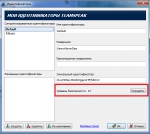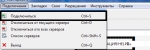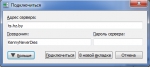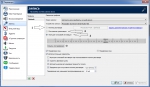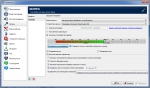Настройка Teamspeak3 (Микрофон и др.) + доп. информация

Клиенты:
Клиент "TeamSpeak 3" с оф. сайта
Клиент "TeamSpeak 5 beta" с оф. сайта
Руссификатор ver. 3.5 - скачать(последняя версия)
===========================================================================================
Вы в TeamSpeak3!
Настройки активации
Для того чтобы настроить активацию звука нужно перейти
Settings => Options => Capture
Настройки => Опции => Запись
и у вас должно открыться то, что изображено на картинке снизу.
Эта панель управления активацией голоса.
1) Стрелочка под цифрой 1 указывает на активацию голоса от кнопки.
2) Стрелочка под цифрой 2 указывает от какой кнопки будет происходит активация голоса.
3) Стрелочка под цифрой 3 указывает на то что активация голоса будет происходит автоматически (то есть неважно нажата ли кнопка активации голоса или нет).
Если вы выбрали активацию голоса автоматическую то нужно настроить при какой громкости вашего голоса будет включаться передача звука в Team Speak. Говорите в микрофон и перетаскивайте ползунок в зеленую зону полоски. Изображение смотрите внизу.
Желаем вам приятного общения на нашем сервере!